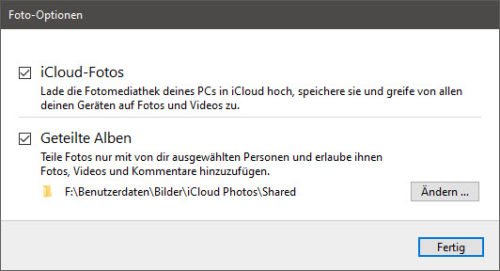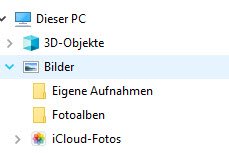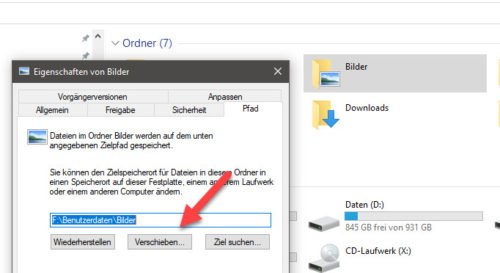Wie Sie festlegen können, wo iCloud unter Windows die Fotos speichert
Im Gegensatz zu iTunes, dessen Backup-Pfad nur mit viel Know-how auf einen anderen Pfad/ein anderes Laufwerk umgelegt werden kann (siehe auch Tipp iTunes: Backup-Pfad verschieben), macht es einem Apple iCloud für Windows etwas einfacher. Bei der Ersteinrichtung wählt der iCloud-Connector den Bilder-Ordner des Benutzers, welcher in aller Regel auf C:\Users\Benutzername liegt. Gerade bei großen Fotoarchiven und einer kleinen Windows-Partition oder SSD kann es da schon mal schnell eng werden.
Änderung der Speicherpfade über die Optionen für Fotos
Sie können über die Optionen für die Fotos jederzeit ändern, wo diese lokal abgespeichert werden sollen. Klicken Sie dazu auf das iCloud-Symbol in der Taskleiste. Im folgenden Fenster klicken Sie für Fotos auf "Optionen".
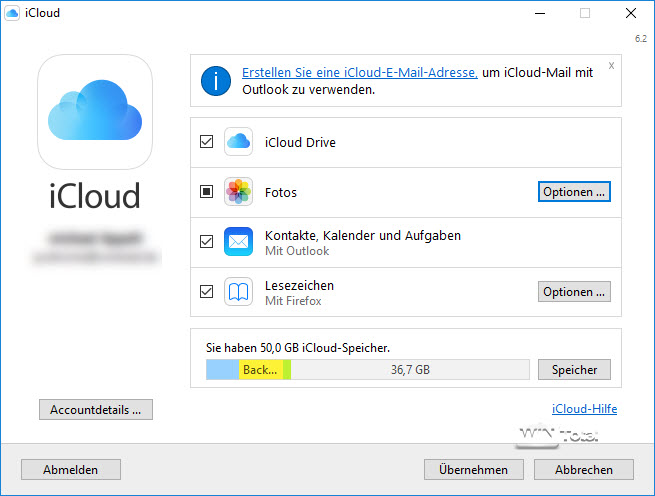
Im folgenden Fenster können Sie dann festlegen, ob und wo Fotos aus der iCloud lokal abgespeichert werden und über "ändern" auch jederzeit den Pfad ändern.
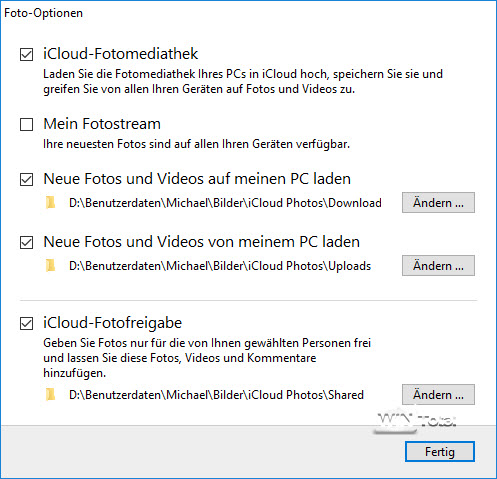
Änderung in neueren Versionen von iCloud für Windows
Apple hat auf neueren Versionen von iCloud für Windows unter Windows 10 die Option leider geändert. Statt der Möglichkeit, den Pfad für die Fotos individuell festzulegen, ist dies nur noch für die iCloud-Fotofreigabe der geteilten Alben möglich.
Stattdessen liegt der Ordner iCloud-Fotos dauerhaft als Unterordner Ihrer Benutzerdaten - > Bilder.
Wenn Sie die iCloud-Bilder an einem anderen Pfad möchten, bleiben Ihnen damit nur zwei Möglichkeiten:
- Sie arbeiten mit einem symbolischen Link anlog unserem Tipp Speicherpfad für Fotos in der Apple iCloud ändern, ändern hier nur den Pfad für "iCloud-Fotos".
- Sie trennen das Apple-Konto von Ihrem PC und verschieben den Ordner "Fotos" bereits auf ein anderes Laufwerk/Pfad, wie wir es für die Eigenen Dateien bereits beschrieben haben. Danach richten Sie iCloud für Windows neu ein.